SAP ABAP 函式模組部署指南
當您在 Microsoft Purview 中掃描 SAP ECC、 SAP S/4HANA 和 SAP BW 來源時,您必須在 SAP 伺服器中建立相依的 ABAP 函式模組。 Microsoft Purview 會叫用此函式模組,以便在掃描期間從 SAP 系統擷取元數據。
本文說明部署此模組所需的步驟。
注意事項
下列指示是根據 SAP GUI v. 7.2 編譯的。
必要條件
從 Microsoft Purview 治理入口網站下載 SAP ABAP 函式模組原始程式碼。 註冊 SAP ECC、 SAP S/4HANA 或 SAP BW 的來源之後,您可以在頂端找到下載連結,如下圖所示。 您也可以在建立新的掃描或編輯掃描時看到連結。 若要下載此程式碼,您必須擁有資料對應中根集合的數據源管理員許可權。
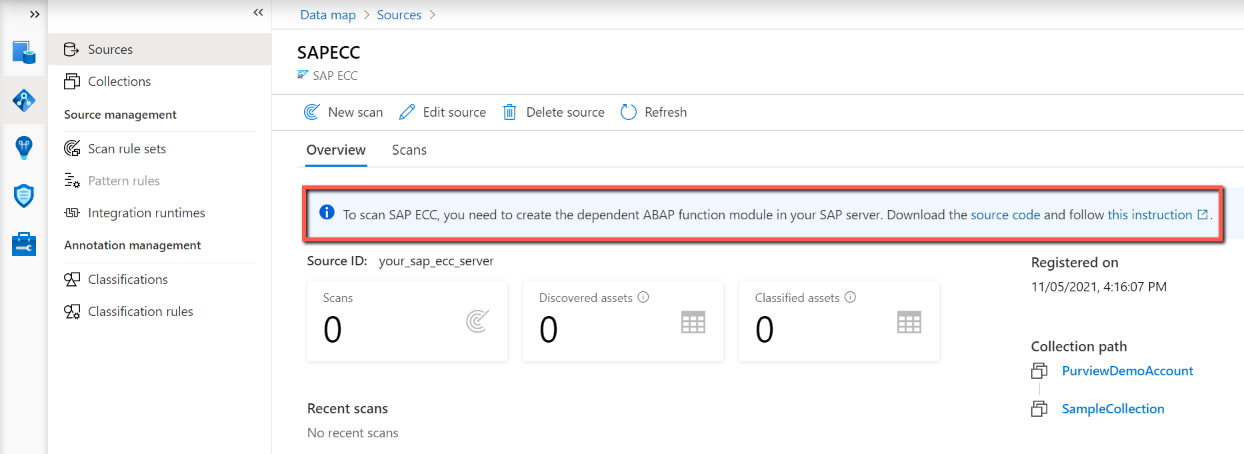
部署模組
請遵循指示來部署模組。
建立套件
此步驟是選擇性的,而且可以使用現有的套件。
登入 SAP 伺服器,並在 SE80 交易) (開啟 物件導覽器 。
從清單中選取 [ 封 裝],然後輸入新封裝的名稱。 例如,使用 Z_MITI。 然後選取 [顯示]。
在 [ 建立套件] 視窗中,選取 [ 是]。 在 [ 套件產生器:建立套 件] 視窗中,於 [ 簡短描述 ] 方塊中輸入值。 選取 [繼續] 圖示。
在 [ 提示使用本機 Workbench 要求 ] 視窗中,選取 [ 擁有要求]。 選取 開發 要求。
建立函式群組
在 [物件導覽器] 中,從清單中選取 [ 函式群組 ],然後在輸入方塊中輸入名稱。 例如,使用 Z_MITI_FGROUP。 選取 [ 檢視] 圖示。
在 [ 建立物件] 視窗中,選取 [是 ] 以建立新的函式群組。
在 [ 簡短文字 框] 中輸入描述,然後選取 [ 儲存]。
選取在 [建立封裝] 步驟中準備 的套 件,然後選取 [ 儲存]。
選取 [ 繼續] 以確認要求。
啟動函式群組。
建立 ABAP 函式模組
建立函式群組之後,請加以選取。
選取並按住 (,或以滑鼠右鍵按兩下) 存放庫瀏覽器中的函式組名。 選 取 [建立 ],然後選取 [ 函式模組]。
在 [ 函式模組 ] 方塊中,輸入 SAP ECC 或 S/4HANA 的Z_MITI_DOWNLOAD,並在 SAP BW 的情況下 輸入Z_MITI_BW_DOWNLOAD 。 在 [ 簡短文字] 方 塊中輸入描述。
建立模組之後,請指定下列資訊:
移至 [ 屬性] 索引標籤 。
在 [處理類型] 下,選 取 [遠端啟用模組]。
![顯示將 [來源] 選項註冊為 [Remote-Enabled 模組] 的螢幕快照。](media/abap-functions-deployment-guide/processing-type.png)
移至 [ 原始程式碼] 索引標籤 。有兩種方式可以部署函式的程式代碼:
在主功能表上,上傳您從 Microsoft Purview 治理入口網站下載的文本檔,如 必要條件中所述。 若要這樣做,請選取 [公用程式>更多公用程序>上傳/下載>上傳]。
或者,開啟檔案,然後複製並貼上 [原始程式碼 ] 區域中的內容。
移至 [ 匯入] 索引 標籤,然後建立下列參數:
P_AREA TYPE DD02L-TABNAME (選擇性 = True)
P_LOCAL_PATH TYPE 字串 (選擇性 = True)
P_LANGUAGE TYPE L001TAB-DATA DEFAULT 'E'
ROWSKIPS 類型SO_INT預設值 0
ROWCOUNT 類型SO_INT預設值 0
注意事項
選取所有參數的 [傳遞值 ] 複選框。
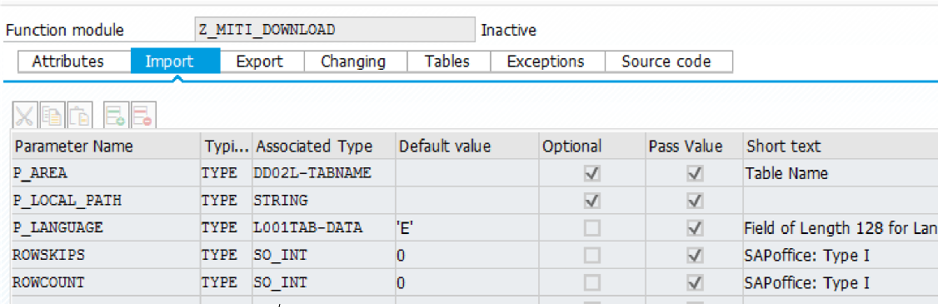
移至 [ 數據表] 索引標籤,並定義 EXPORT_TABLE LIKE TAB512。
![顯示 [數據表] 索引標籤的螢幕快照。](media/abap-functions-deployment-guide/export-table.png)
移至 [ 例外狀況] 索引標籤 ,並定義例外 狀況E_EXP_GUI_DOWNLOADFAILED。
![顯示 [例外狀況] 索引標籤的螢幕快照。](media/abap-functions-deployment-guide/exceptions.png)
選取 Ctrl+S 以儲存函式。 或選取 [ 函式模組] , 然後選取 主功能表上的 [儲存]。
選取工具列上的 [ 啟用 ] 圖示,然後選取 [ 繼續]。 您也可以選取 Ctrl+F3。 如果出現提示,請選取要與 main 函式模組一起啟動產生的 include。
測試函式
完成上述步驟之後,請測試函式:
開啟 您建立的Z_MITI_DOWNLOAD 或 Z_MITI_BW_DOWNLOAD 函式模組。
在主功能表上,選取 [ 函式模組>測試函>式模組]。 您也可以選取 F8。
在 參數P_LOCAL_PATH中,輸入本機檔系統上資料夾的路徑。 然後選取工具列上的 [執行 ] 圖示。 您也可以選取 F8。
如果必須下載或更新具有元數據的檔案,請在 [P_AREA ] 字段中輸入感興趣區域的名稱。 函式完成運作之後, P_LOCAL_PATH 參數中指出的資料夾必須包含數個內含元數據的檔案。 檔名會模擬可在 [P_AREA ] 欄位中指定的區域。
如果函式在與 SAP 伺服器有高速網路連線的電腦上啟動,則函式會完成執行,而且下載元數據的速度會更快。